Norādījumi iPhone tapetes izveidei ar nosaukumu zem truša ausīm

Šajā rakstā jums būs vairāk iespēju izveidot tapetes ar nosaukumiem zem truša ausīm, lai jūs varētu pievienot jebkuru nosaukumu vai saturu.

Ir daudzi veidi, kā atsvaidzināt iPhone fonu ar truša ausīm, piemēram, mājdzīvnieku fona attēlu iPhone truša ausīm . Un šajā rakstā jums būs iespēja izveidot fonu ar nosaukumu zem truša auss, lai jūs varētu pievienot jebkuru nosaukumu vai saturu, ko vēlaties. Tālāk ir sniegti norādījumi, kā iPhone tālrunī izveidot fona attēlu ar savu vārdu zem truša ausīm.
Kā izveidot fonu ar nosaukumu zem iPhone truša auss
1. darbība:
Varat piekļūt tālāk norādītajai saitei, lai dotos uz vietni, lai izveidotu fonu un pievienotu nosaukumu zem truša auss iPhone tālrunī.
https://taoanhdep.com/tao-hinh-nen-them-ten-ban-duoi-tai-tho/2. darbība:
Šajā saskarnē vispirms izvēlieties, vai jūsu iPhone modelis ir truša ausis vai Dynamic Island. Tālāk mēs noklikšķinām uz pogas Izvēlēties fotoattēlu , lai lejupielādētu attēlu kā iPhone fonu .
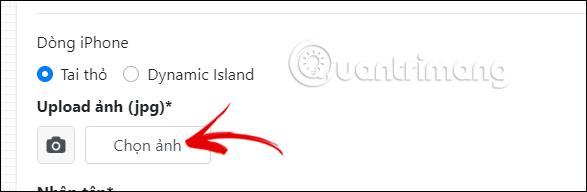
3. darbība:
Tālāk mēs apgriežam attēlu vertikāli , pēc tam pielāgojam zilo rāmi, lai atlasītu uzņemamo attēla apgabalu. Pēc attēla apgabala atlasīšanas noklikšķiniet uz pogas Apgriezt attēlu , lai apgrieztu fona attēlu.
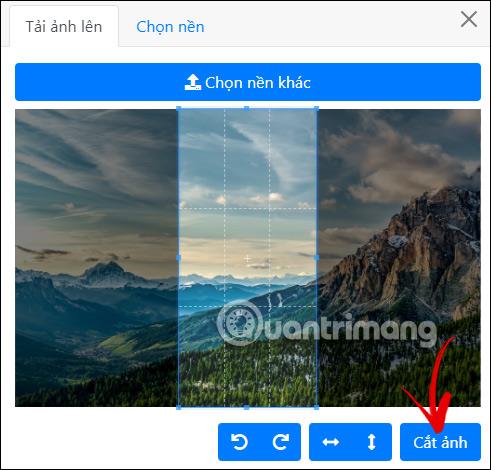
4. darbība:
Turpiniet ritināt uz leju un ievadiet vārdu, kuru vēlaties pievienot . Varat noklikšķināt uz ikonas, lai nosaukumam pievienotu ikonu.
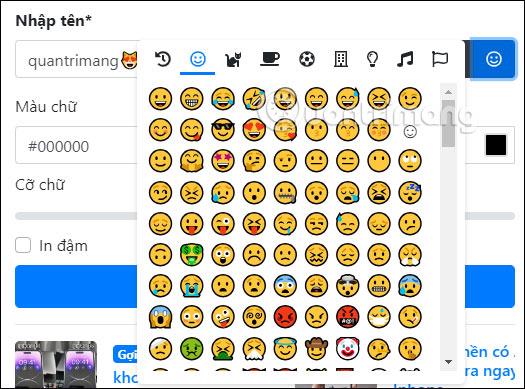
Turpiniet izvēlēties fonta krāsu ar esošo krāsu paleti, pielāgojiet fonta lielumu, ko vēlaties attēlot fonā, un izvēlieties, vai izmantot treknrakstu vai ne. Visbeidzot noklikšķiniet uz pogas Izveidot attēlu, lai savā iPhone tālrunī izveidotu truša ausu fona tapeti ar nosaukumu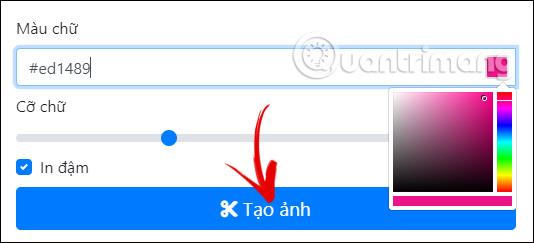
5. darbība:
Rezultātā mēs iegūstam fonu ar nosaukumu zem truša ausīm iPhone, kā norādīts tālāk. Ja vēlaties, mēs noklikšķiniet uz pogas Lejupielādēt fotoattēlu , lai iestatītu to kā fona attēlu iPhone tālrunī. Zemāk būs opcija Kopīgot fotoattēlu, lai kopīgotu, ja vēlaties.
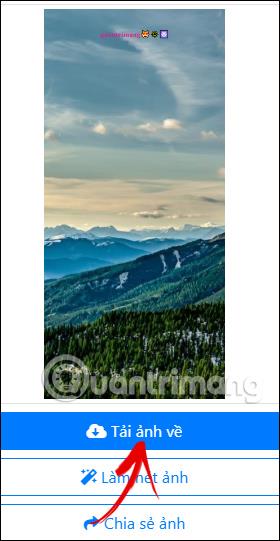
Sound Check ir neliela, bet diezgan noderīga funkcija iPhone tālruņos.
iPhone lietotnē Fotoattēli ir atmiņu funkcija, kas izveido fotoattēlu un videoklipu kolekcijas ar mūziku, piemēram, filmu.
Kopš pirmās palaišanas 2015. gadā Apple Music ir izaudzis ārkārtīgi liels. Līdz šim tā ir pasaulē otrā lielākā maksas mūzikas straumēšanas platforma pēc Spotify. Papildus mūzikas albumiem Apple Music ir arī mājvieta tūkstošiem mūzikas videoklipu, diennakts radiostaciju un daudzu citu pakalpojumu.
Ja vēlaties savos videoklipos iekļaut fona mūziku vai, konkrētāk, ierakstīt atskaņoto dziesmu kā videoklipa fona mūziku, ir ļoti vienkāršs risinājums.
Lai gan iPhone tālrunī ir iebūvēta lietotne Weather, dažreiz tā nesniedz pietiekami detalizētus datus. Ja vēlaties kaut ko pievienot, App Store ir daudz iespēju.
Papildus fotoattēlu kopīgošanai no albumiem lietotāji var pievienot fotoattēlus koplietotajiem albumiem iPhone tālrunī. Varat automātiski pievienot fotoattēlus koplietotajiem albumiem, atkārtoti nestrādājot no albuma.
Ir divi ātrāki un vienkāršāki veidi, kā Apple ierīcē iestatīt atpakaļskaitīšanu/taimeri.
App Store ir tūkstošiem lielisku lietotņu, kuras jūs vēl neesat izmēģinājis. Parastie meklēšanas vienumi var nebūt noderīgi, ja vēlaties atklāt unikālas lietotnes, un nav patīkami sākt bezgalīgu ritināšanu ar nejaušiem atslēgvārdiem.
Blur Video ir programma, kas aizmiglo ainas vai jebkuru saturu, ko vēlaties tālrunī, lai palīdzētu mums iegūt attēlu, kas mums patīk.
Šis raksts palīdzēs jums instalēt Google Chrome kā noklusējuma pārlūkprogrammu operētājsistēmā iOS 14.









